联想笔记本开机步骤是什么?遇到问题怎么办?
- 数码百科
- 2025-03-29
- 7
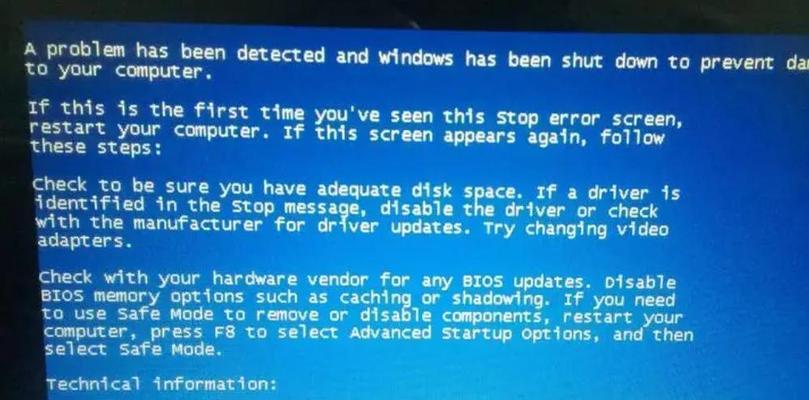
在当今数字化时代,联想笔记本电脑是很多商务人士和学生的首选。对于初学者来说,了解如何正确开启和关闭笔记本电脑是基本技能。但电脑在使用过程中难免会遇到各种小问题,本文将为...
在当今数字化时代,联想笔记本电脑是很多商务人士和学生的首选。对于初学者来说,了解如何正确开启和关闭笔记本电脑是基本技能。但电脑在使用过程中难免会遇到各种小问题,本文将为您详细介绍联想笔记本开机的标准步骤,以及遇到问题时的应对措施,以确保您能够顺利使用您的联想笔记本电脑。
开机步骤
1.首先确保电源连接
开机前,请确保联想笔记本的电源适配器已经连接到电源插座,并且与笔记本电脑的电源端口连接稳固。若笔记本内置电池,请确保电池电量充足。
2.长按电源键
找到笔记本上的电源键,通常位于键盘区的右上角或侧面。长按电源键约两秒钟,电脑会开始启动。
3.观察指示灯
开机时观察电脑上的指示灯状态。联想笔记本通常会在开机时显示Lenovo或ThinkPad的标志,同时指示灯会亮起或闪烁,表示电脑正在启动。
4.进入系统
电脑启动后,会自动进入Windows操作系统。如果设置了快速启动,开机过程会更快。首次开机或电脑重启后,需要完成一些初始化设置,例如设置用户名、密码、日期和时间等。
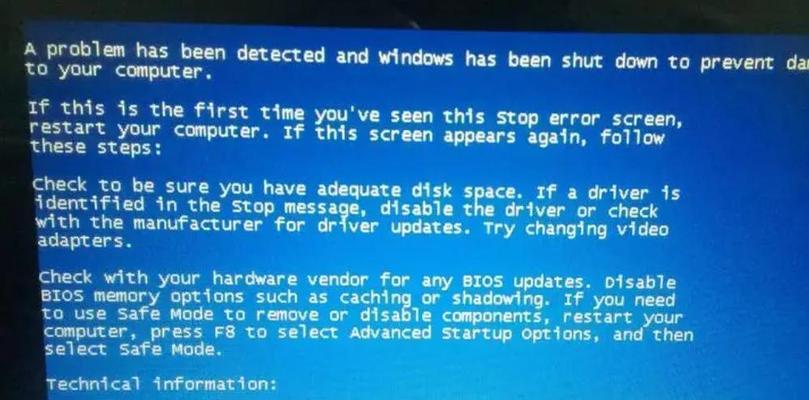
遇到问题怎么办?
1.开机后屏幕无显示
如果电脑开机后屏幕没有任何显示,可先检查显示器亮度是否调到最低或关闭状态。若无问题,尝试外接显示器查看是否能正常显示。如果外接显示器正常,可能是笔记本内置屏幕或连接线路出现问题,建议携带电脑至维修点检修。
2.开机过程中电脑卡住
电脑开机后出现卡顿,可能是系统启动项过多,导致开机缓慢。您可以通过进入安全模式,然后使用系统配置工具禁用一些不必要的启动项和服务。若此方法无效,建议备份重要数据并进行系统还原或重装系统。

3.电池无法充电
如果您发现笔记本电池无法充电,首先检查电源适配器和电源线是否完好无损,然后尝试更新或重新安装电源管理驱动程序。如果问题依旧,请联系官方技术支持或售后服务进行专业检查。
4.开机过程中出现错误提示
开机过程中若出现错误提示,如“BootManagerMissing”或“OperatingSystemNotFound”,请检查是否正确连接了硬盘。如果硬盘没有问题,可能需要重新安装操作系统。此操作建议在专业人士指导下进行,以免造成数据丢失。
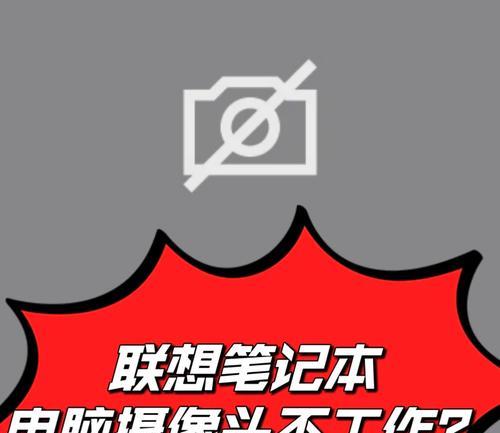
联想笔记本作为一款受欢迎的电脑品牌,其开机步骤简单易行,但遇到问题时需要冷静分析原因并采取正确的解决措施。确保您按照正确步骤操作,若遇到问题,参照本文提供的常见问题解决方案进行处理。若问题复杂,推荐联系专业技术人员进行协助。希望本文能帮助您更加熟练地使用联想笔记本电脑,让您的工作和生活更加便捷高效。
本文链接:https://www.ptbaojie.com/article-8083-1.html

